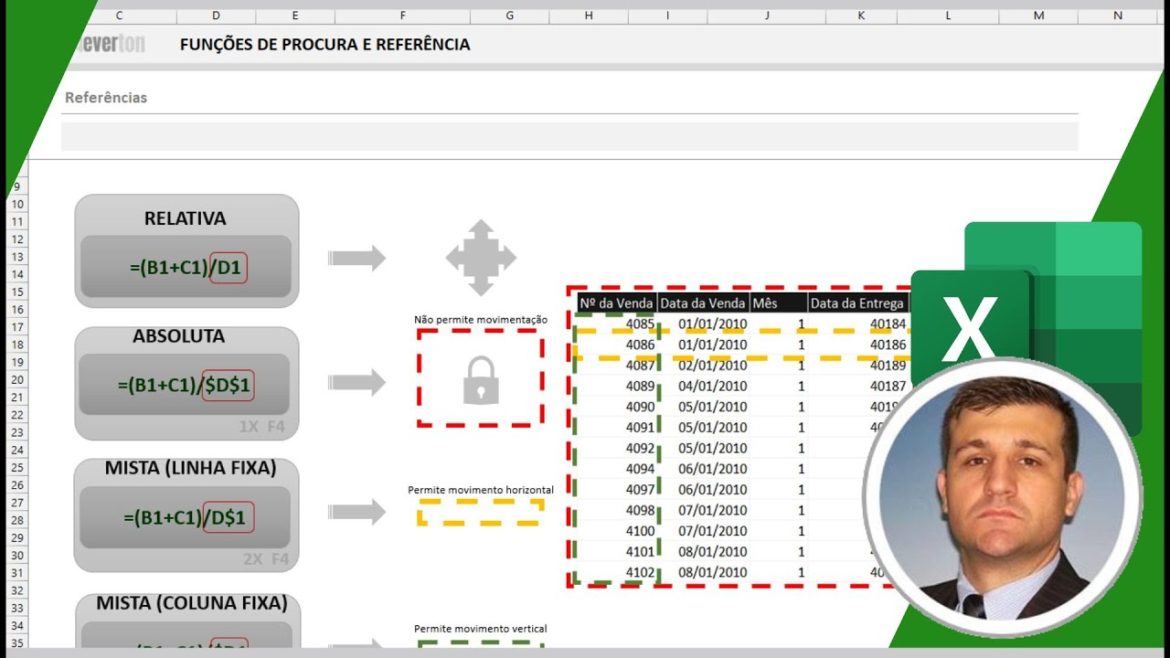Veja neste artigo como nomear células e intervalos no Excel para criar fórmulas e funcionalidades com maior praticidade.
Quer saber tudo sobre as funções mais importantes do Excel? Então se inscreva agora mesmo no canal 4everton no Youtube.
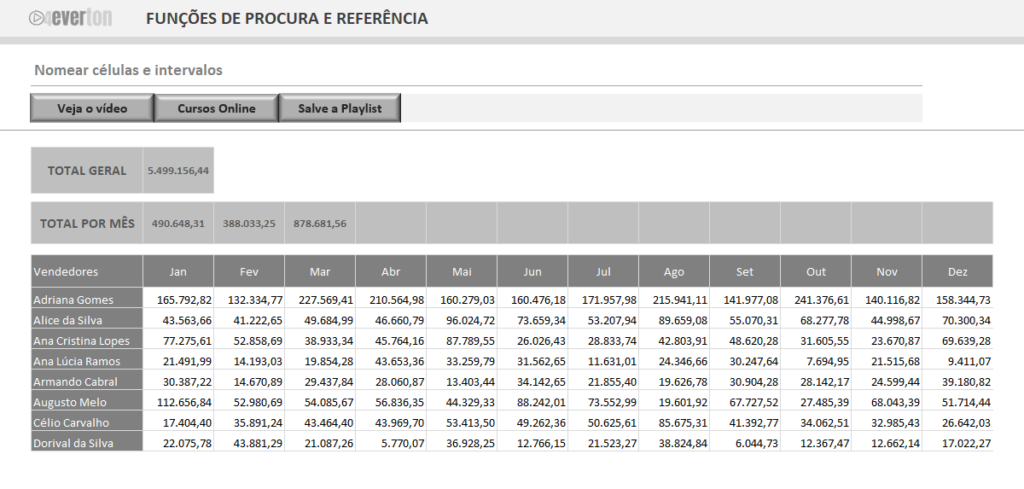
Nomear células e intervalos é importante, pois facilita muito a vida do usuário e permite adicionar referências com nomes reservados.
O primeiro passo é entender que o Excel possui bilhões de referências, ou seja, um ponto de intersecção entre linhas e colunas.
Cada ponto forma uma referência, e cada referência possui um nome de acordo com a posição do cruzamento de linhas e colunas.
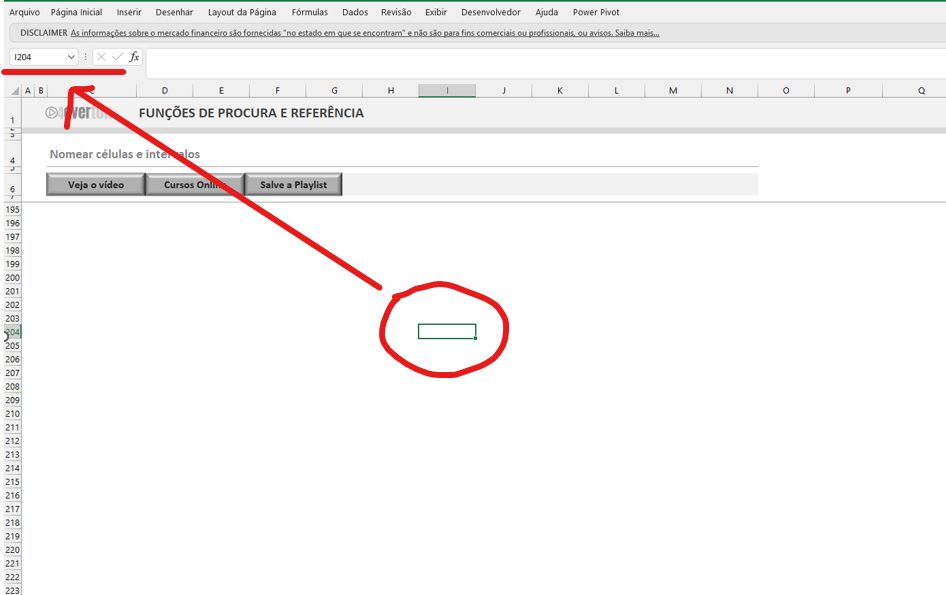
Nomear células
Expliquei antes que as células possuem um nomes padrão, porém o Excel permite renomear estas células.
Para dar um novo nome a uma célula é simples, pois basta selecionar a célula desejada, na caixa de nome digitar o novo nome, e então pressionar a tecla enter.
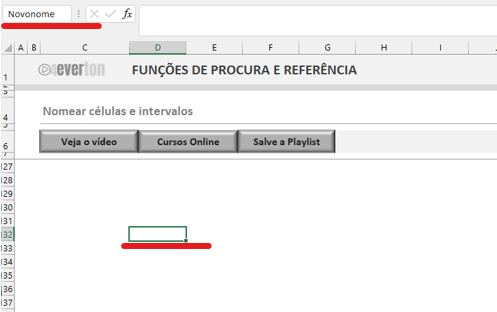
Nomear intervalos
Assim como a nomeação de uma única célula o Excel permite criar uma referência de um grupo de células.
O processo é o mesmo, pois basta selecionar as células desejadas, e então renomear na caixa de nomes ou pelo gerenciador de nomes.
Gerenciador de nomes
O Gerenciador de nomes armazena qualquer referência criada no Excel, ou seja, ajuda o usuário a identificar todas as referências adicionados à pasta de trabalho.
Para acessar o gerenciador de nomes é simples, pois basta entrar na guia fórmulas, e no grupo nomes definidos encontre o gerenciador de nomes.
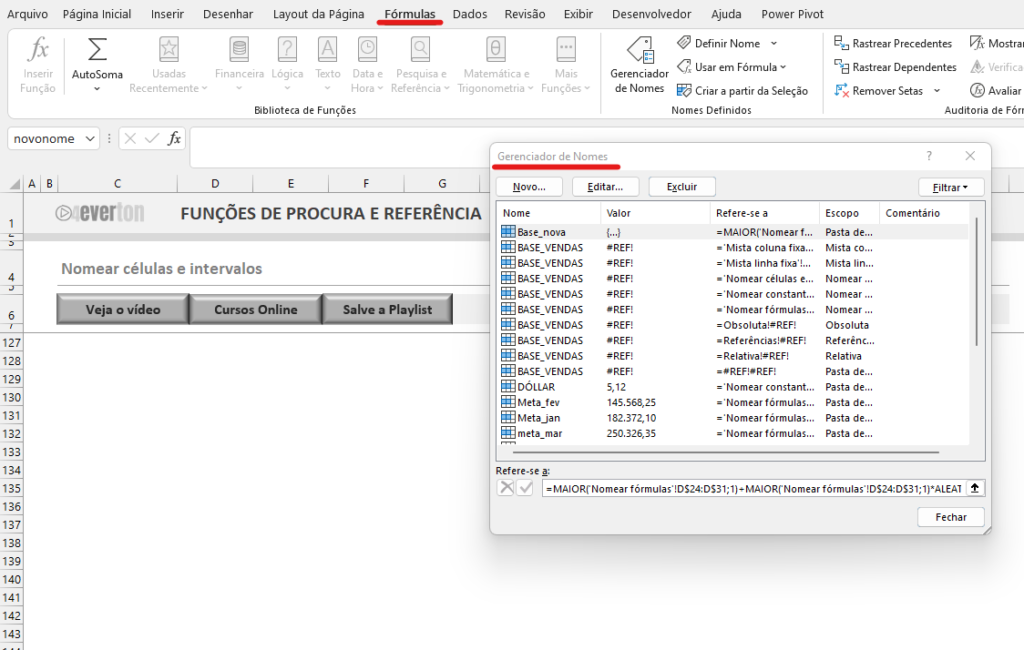
Outro ponto importante do gerenciador de nomes é que permite nomear referências, e sendo assim, não seria necessário utilizar a caixa de nome.
Para nomear uma referência pelo gerenciador de nomes é simples, pois basta seleciona as células desejadas, entrar no gerenciador de nomes, clicar no botão novo, definir nome e então confirmar.
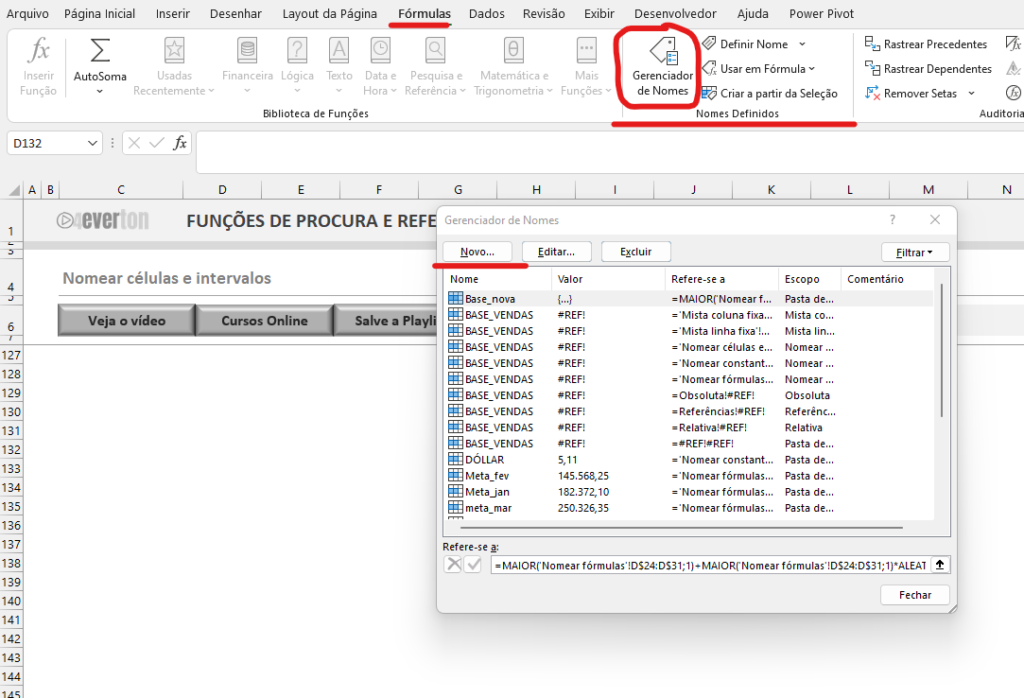
Quer saber tudo sobre as funções mais importantes do Excel? Então se inscreva agora mesmo no canal 4everton no Youtube.
Ainda tem dúvidas de como nomear células e intervalos no Excel? Então veja como fazer passo a passo pelo nosso vídeo no Youtube:
Artigos recentes
- Nova Planilha Controle Financeiro Familiar 2025
- COMO TRANSFORMAR HORA EM HORA DECIMAIS NO EXCEL
- Dream Lab no Canva: Sua Imaginação Transformada em Imagens
- COMO BAIXAR O POWERBI
- COMO UTILIZAR A FUNÇÃO INT DO EXCEL

Empreendedor digital e especialista em finanças e controladoria